
Komputer teman saya kemarin terinfeksi virus dari FlashDisk miliknya, setelah di scan menggunakan antivirus, virus itu berhasil dibersihkan, tetapi ketika komputer di restart ada beberapa folder di komputer yang hilang. Begitu juga dengan Flashdisk yang terkena virus, setelah di scan menggunakan antivirus, Flashdisk tersebut berhasil dibersihkan dari virus. Tetapi ketika Flasdisk tersebut coba dibuka di komputer ternyata banyak folder yang hilang, beberapa cara coba dilakukan untuk mencari Folder tersebut. Sudah coba dicari pada Properties, Folder Options, View, Show Hidden Files and Folders tetap saja tidak bisa memunculkan file dan folder yang hilang tersebut.
Dari dua persoalan tersebut dapat disimpulkan bahwa komputer tempat kita bekerja terserang virus yang berekstensikan .scr. Cara kerja virus ini sangat sederhana yaitu merubah setiap folder yang ada di komputer atau flashdisk menjadi file applikasi dengan kapasitas yang digandakan menjadi 32 Kb (tertulis disaat kita membuka). dan ketika coba di bersihkan menggunakan antivirus dari salah satu vendor, virus tersebut bisa di hilangkan tetapi effect yang ditimbulkan dari scanning tadi adalah folder-folder yang terserang virus ini menjadi hilang.
Sebenarnya folder tersebut tidak hilang namun disembunyikan saja. Dan folder yang hilang tersebut dapat kita kembalikan dengan menggukan perintah attrib pada command prompt. Cara sangat sederhana sekali namun sebelum mengupas bagaimana mengembalikan Folder yang hilang tersebut akan kita kupas sedikit tentang attribute ini.
Untuk melihat Properties attribute dapat dilakukan dengan dua cara yaitu :
1. Melalui Windows Prompt
Caranya adalah klik kanan pada Folder dimana folder tersebut di simpan (drive C,D dll)

2.Melalui Command Prompt
Command attribute bekerja pada DOS command prompt, memiliki beberapa fungsi salah satunya adalah untuk menset attribute dari suatu file apakah file tersebut akan diberi attribute :
- read-only file attribute
- Archive file attribute
- System File Attibut
- Hidden File Attribut
Untuk mengembalikan Folder yang hilang tersebut menggunakan cara yang kedua yaitu melalui command prompt.
Adapun tahapannya adalah sebagai berikut :
1.Klik Start
2.Klik Run, maka akan muncul jendela seperti di bawah ini dan ketikkan kata cmd

3. Maka akan muncul tampilan seperti ini

4. Nah inilah bagian yang terpenting dari pembahasan kita kali ini, pada command prompt ini kita ketikkan attrib /? Untuk mengetahui beberapa perintah pada properties attribute melalui command prompt.

5. Selanjutnya pada pompt tersebut akan muncul sederatan kalimat yang menjelaskan
tentang attribute seperti :
- tanda (+) untuk sets an attribute
- tanda (– ) untuk Clears an attribute
- huruf R untuk read-only file attributes
- huruf A untuk Archive file attribute
- huruf S untuk System file attribute
- huruf H untuk Hidden file attribute
- /S untuk proses penyamaan file di dalam folder sebelumnya dan semua subfolder
yang ada di komputer
- /D untuk proses yang akan dilakukan terhadap folder itu sendiri
6. Kembali kepada Folder yang hilang tersebut maka perintah yang kita ketikkan pada
command prompt ini adalah : (ketikkan perintah ini pada Drive C:\> atau D:\> atau dimana ada Folder yang hilang).
6. Kembali kepada Folder yang hilang tersebut maka perintah yang kita ketikkan pada
command prompt ini adalah : (ketikkan perintah ini pada Drive C:\> atau D:\> atau dimana ada Folder yang hilang).
attrib –s –h *.* /S /D
7. Selanjutnya refresh komputer atau semua drive yang ada di komputer kita, maka hasilnya adalah folder yang hilang tersebut muncul kembali.
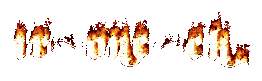

0 komentar:
Posting Komentar